
نیاز به مشاهده ویژگی ها ناگزیر هنگام خرید یک کارت گرافیک جدید یا استفاده شده رخ می دهد. این اطلاعات به ما کمک خواهد کرد تا درک کنیم که آیا فروشنده ما را فریب نمی دهد و همچنین تعیین می کند که کدام وظایف می توانند شتاب دهنده گرافیک را حل کنند.
مشاهده ویژگی های کارت گرافیک
پارامترهای کارت گرافیک را می توان به روش های مختلفی پیدا کرد، هر کدام از آنها جزئیات را در نظر می گیریم و زیر را در نظر می گیریم. فرآیند چگونگی دیدن پارامترهای کارت گرافیک در ویندوز 10، 8 یا 7 تقریبا یکسان است، بنابراین دستورالعمل به کاربران از همه این سیستم عامل ها مناسب خواهد بود.روش 1: نرم
در طبیعت، تعداد زیادی از برنامه هایی وجود دارد که می توانند اطلاعات مربوط به سیستم را بخوانند. بسیاری از آنها جهانی هستند و برخی از آنها "تیز" تحت کار با تجهیزات خاصی هستند.
- gpu-z.
این ابزار به طور انحصاری با کارت های ویدئویی طراحی شده است. در پنجره اصلی برنامه، ما می توانیم بسیاری از اطلاعات مورد علاقه شما را ببینیم: نام مدل، حجم و فرکانس حافظه و پردازنده گرافیکی و غیره
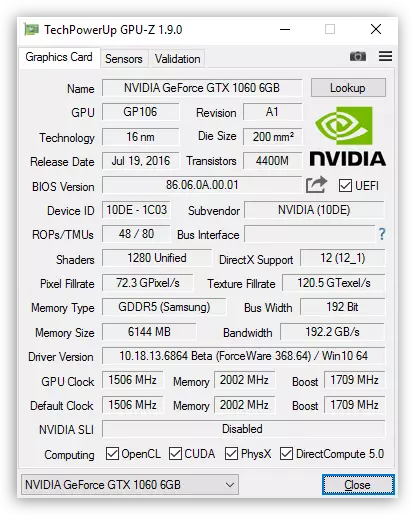
- AIDA64
AIDA64 یکی از نمایندگان نرم افزار جهانی است. در بخش "کامپیوتر"، در شعبه "اطلاعات کل"، شما می توانید نام آداپتور ویدئو و حجم حافظه ویدئو را ببینید،
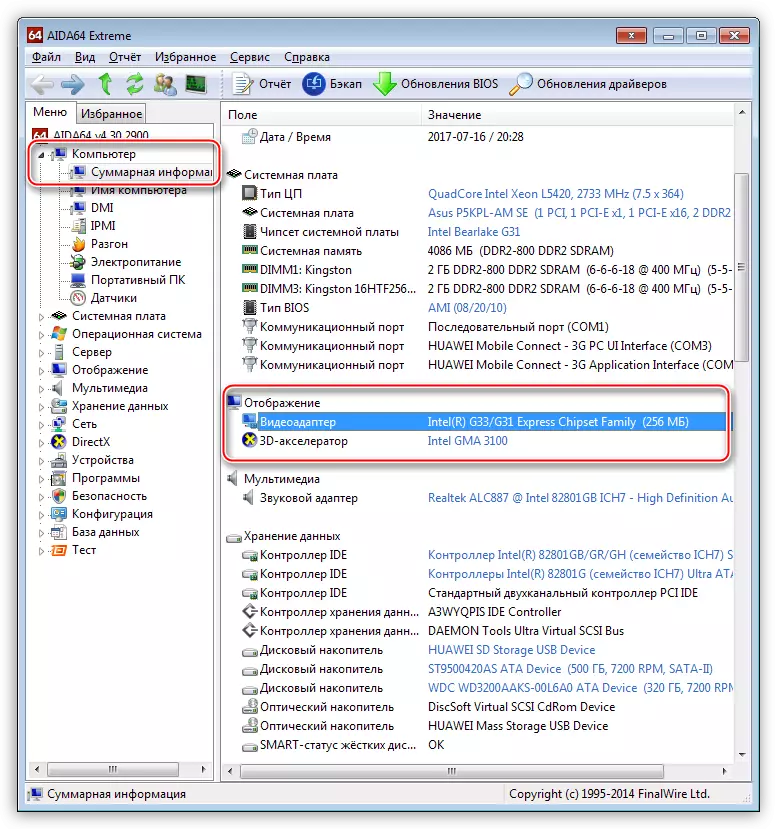
و اگر به بخش «نمایش» بروید و به بخش "پردازنده گرافیکی" بروید، این برنامه اطلاعات دقیق تر را صادر می کند. علاوه بر این، موارد دیگر این بخش شامل داده ها در مورد خواص گرافیک است.

روش 2: ابزارهای ویندوز
Utilities سیستم ویندوز قادر به نمایش اطلاعات در مورد آداپتور گرافیک، اما در فرم فشرده است. ما می توانیم اطلاعات مربوط به مدل، حافظه و نسخه راننده را دریافت کنیم.
- تشخیص تشخیصی.
- دسترسی به این ابزار را می توان از منوی "Run" با تایپ کردن فرمان DXDIAG بدست آورد.
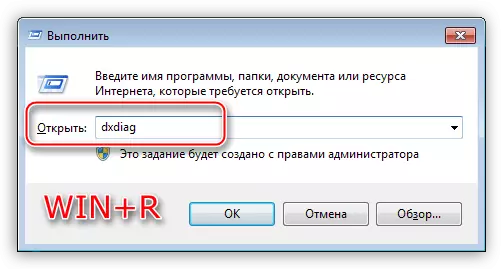
- تب "صفحه نمایش" حاوی اطلاعات مختصر در مورد کارت گرافیک است.

- دسترسی به این ابزار را می توان از منوی "Run" با تایپ کردن فرمان DXDIAG بدست آورد.
- خواص مانیتور
- یکی دیگر از ویژگی های تعبیه شده در سیستم عامل. با فشار دادن دکمه سمت راست ماوس از دسکتاپ نامیده می شود. در منوی زمینه هادی، مورد "رزولوشن صفحه نمایش" را انتخاب کنید.
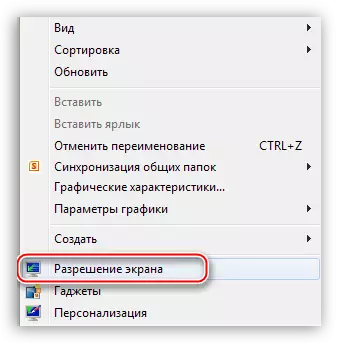
- بعد، باید پیوند "پارامترهای پیشرفته" را دنبال کنید.

- در پنجره Properties باز می شود، در برگه آداپتور، ما می توانیم برخی از ویژگی های کارت گرافیک را مشاهده کنیم.
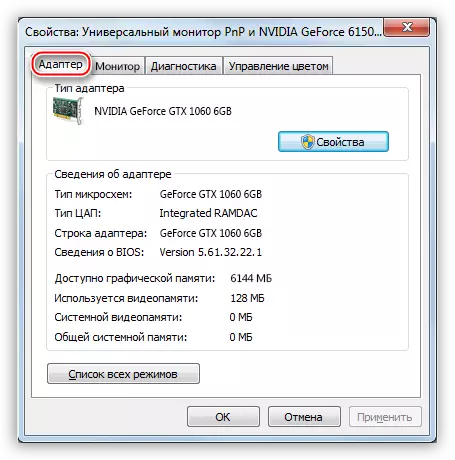
- یکی دیگر از ویژگی های تعبیه شده در سیستم عامل. با فشار دادن دکمه سمت راست ماوس از دسکتاپ نامیده می شود. در منوی زمینه هادی، مورد "رزولوشن صفحه نمایش" را انتخاب کنید.
روش 3: وب سایت سازنده
این روش در صورتی که قرائت های نرم افزاری اعتماد به نفس را الهام بخش ندهند، مورد توجه قرار گرفته است، اما خرید برنامه ریزی شده و نیاز به دقیق پارامترهای کارت گرافیک را تعیین می کند. اطلاعات به دست آمده در سایت می تواند مرجع را در نظر بگیرد و می تواند با آنچه که نرم افزار به ما صادر شده است مقایسه شود.
برای جستجوی اطلاعات در مدل آداپتور گرافیکی، کافی است که نام آن را در موتور جستجو تایپ کنید، و سپس در صدور یک صفحه در وب سایت رسمی انتخاب کنید.
به عنوان مثال، رادون RX 470:
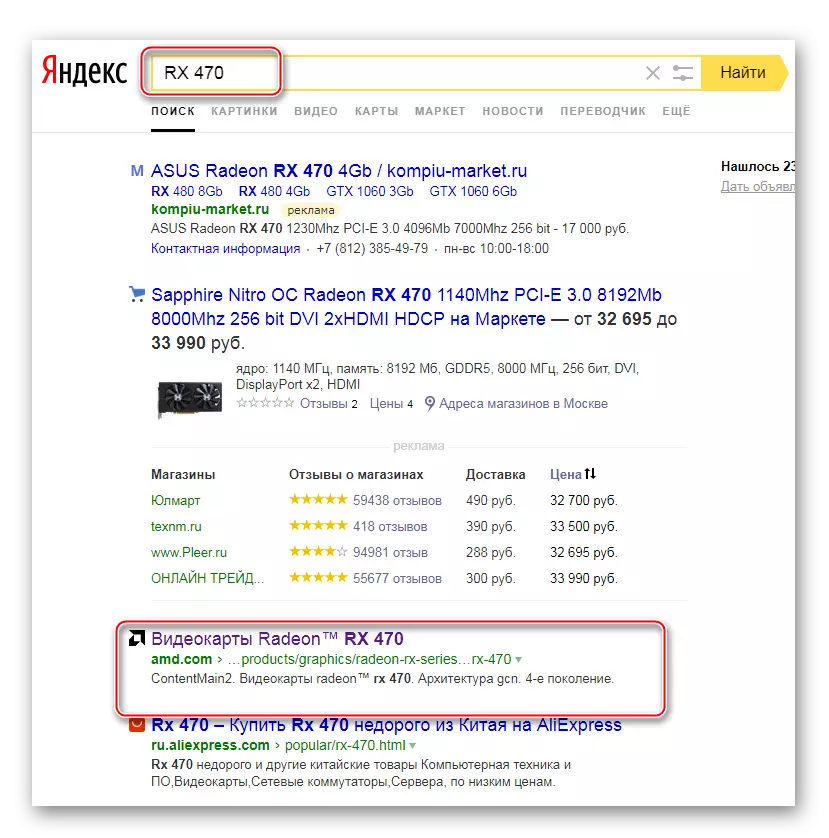
صفحه با مشخصات:

جستجو برای ویژگی های کارت های ویدئویی NVIDIA:

برای مشاهده اطلاعات در مورد پارامترهای GPU، باید به برگه "مشخصات" بروید.
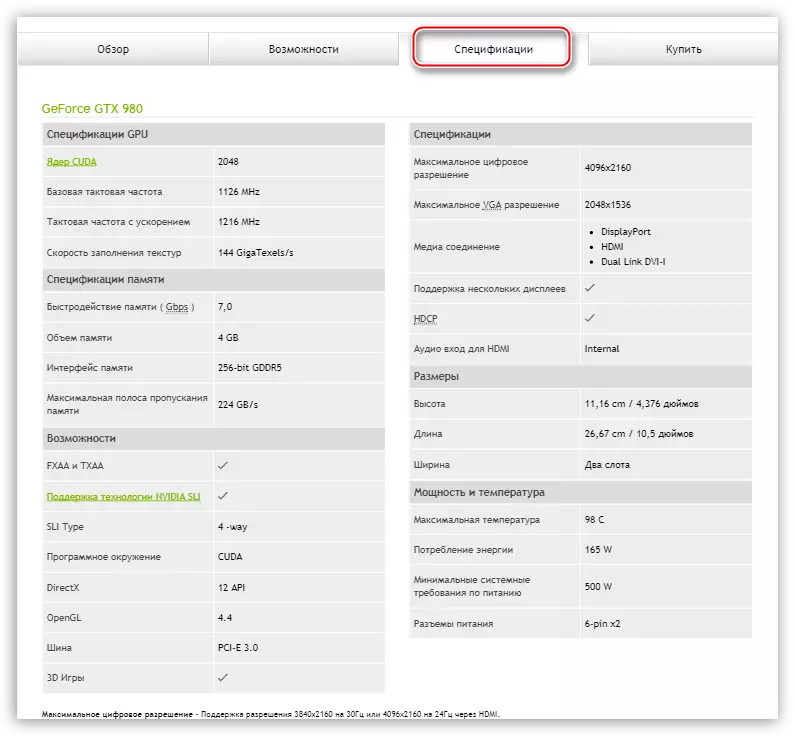
روش های فوق به شما کمک می کند پارامترهای آداپتور نصب شده در کامپیوتر را یاد بگیرید. استفاده از این روش ها بهتر است در مجموعه، یعنی همه در یک بار - این به شما این امکان را می دهد که اطلاعات قابل اطمینان در مورد کارت گرافیک را دریافت کنید.
